Инструменты
- Подбор теплообменника (HEX Design)
- Подбор блочного теплового пункта (БТП Select)
- Подбор шкафа автоматизации (Panel Config)
- Подбор распределительного шкафа (ТДУ)
- Подбор регулирующей арматуры (Хитселектор)
- Подбор системы отопления частного дома (Дом.данфосс)
- Подбор компрессора (Холод.данфосс)
- Подбор системы охлаждения и кондиционирования (Кулселектор)
- Запрос на подбор оборудования
- Подбор аналога Ридан
- Калькуляторы
- Подбор тепловых пунктов (HeatConfig)
- Подбор насосов (Pump Select)
- Подбор блочных холодильных узлов (БХУ Select)
- Подбор насосных станций (WaterJump Select)
Инструкция по работе с HeatConfig
Программа HeatConfig предназначена для построения и расчета тепловых схем произвольной конфигурации, расчета и подбора оборудования производства Ридан, а также других производителей. В настоящий момент существует десктопная версия программы, а также появилась онлайн версия.
Чтобы перейти к веб версии программы:
1. Авторизуйтесь на платформе OpenRidan. Как зарегистрироваться на портале?
2. Нажмите на раздел Инструменты подбора и далее на ссылку Проектирование и подбор тепловых пунктов HeatConfig
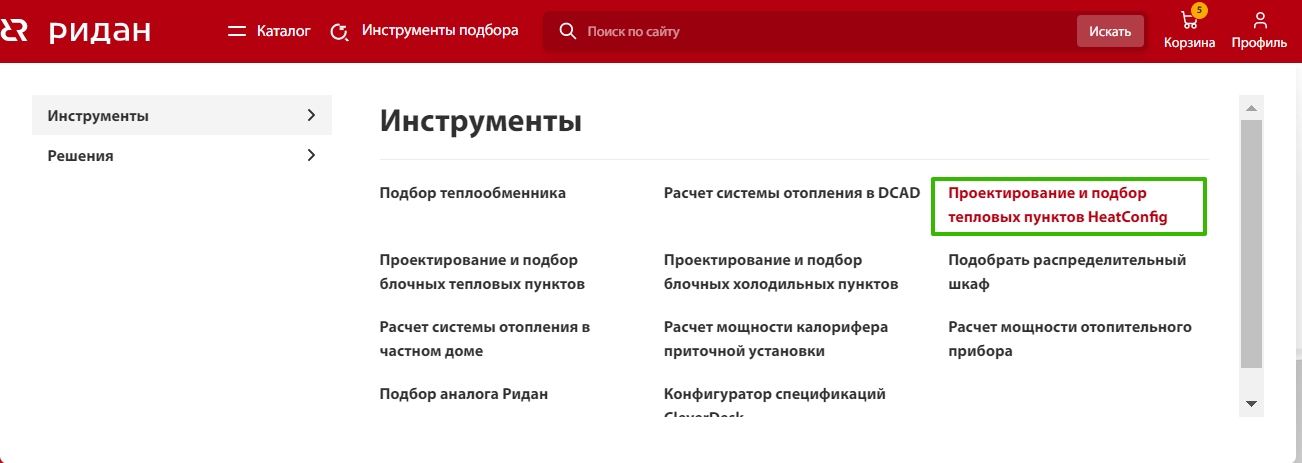
Стартовое окно программы HeatConfig выглядит следующим образом и включает в себя:
- Панель меню, расположенную горизонтально в верхней части экрана;
- Область с построенной схемой и четыре вкладки для редактирования схемы;

Во вкладке «Структура» можно удалять и добавлять основные узлы и ветвления схемы. Для того, чтобы удалить ненужный узел схемы необходимо навести на него курсор и после появления выделенной области нажать левой кнопкой мыши на красный крестик.
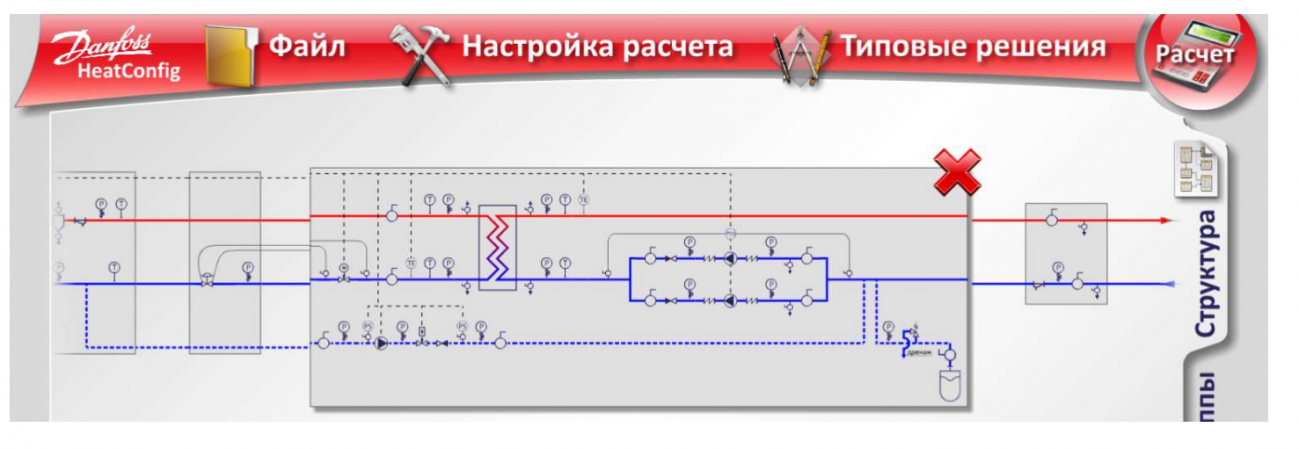
Для того чтобы добавить новый узел схемы, необходимо навести курсор на нужное место схемы и при появлении выделенной области нажать на нее левой кнопкой мыши.

После чего появится меню решаемых задач, которое включает в себя группы основных узлов схемы, из которого можно выбрать один узел путем нажатия левой кнопки мыши.
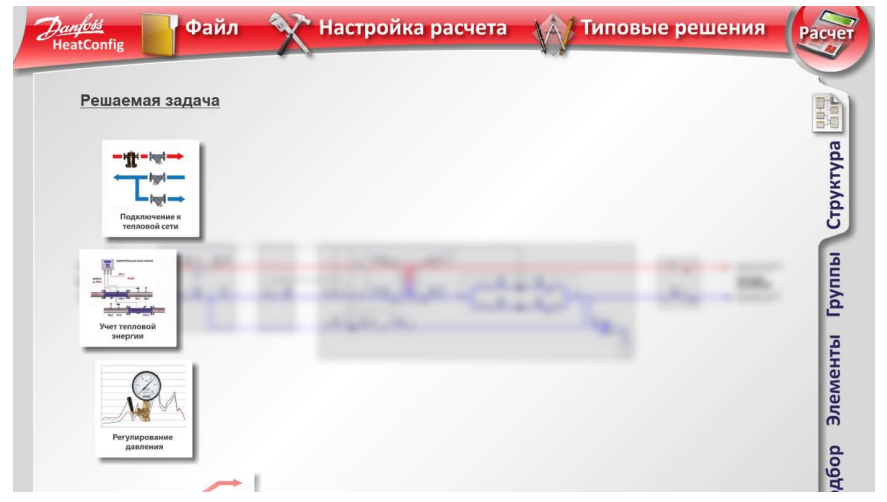
Для возврата на шаг назад в меню решаемых задач необходимо нажать левой кнопкой мыши в любом пустом месте справа от описания узла.
Во вкладке «Группы» можно изменять компоновку групп оборудования, путем нажатия левой кнопки мыши на нужную группу и выбора необходимого варианта из меню
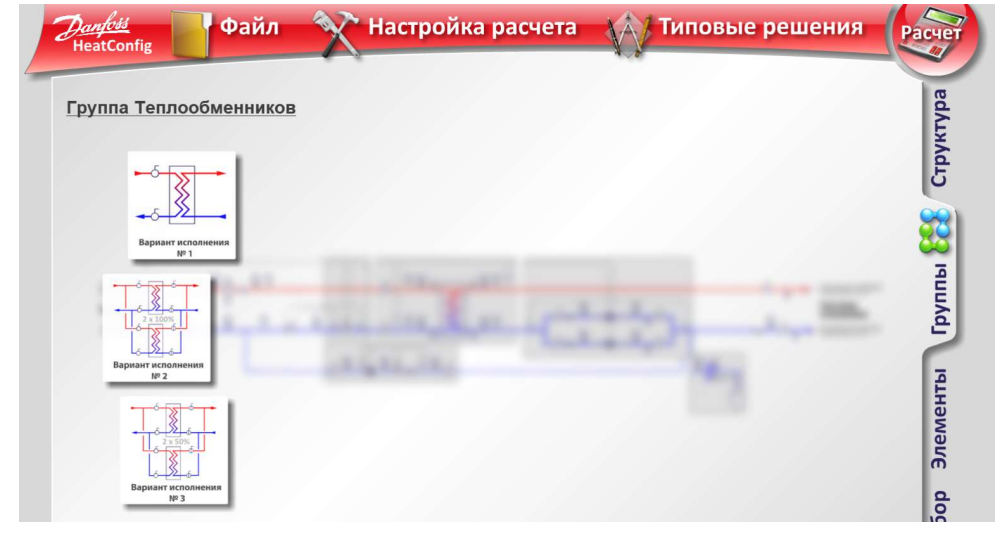
В группе теплообменников можно выбрать вариант с одним теплообменником, два теплообменника со 100% резервированием и два теплообменника с 50%
резервированием.
В группе насосов можно выбрать вариант со 100% резервированием, с одним насосом, одним сдвоенным насосом и 3 насоса с 50 % резервированием.
В группе подпитки можно выбрать вариант подпитки с насосом, без насоса и с двумя насосами.
В группе с регулирующим клапаном можно переставить клапан с обратного трубопровода на подающий и наоборот.
В группе подключения холодного водоснабжения можно выбрать вариант подключения с обратным клапаном, с двумя насосами со 100% резервированием и с одним насосом.
В группе расширительных баков можно выбрать необходимое количество или вариант без расширительного бака.
Во вкладке «Элементы» можно удалить и добавить арматуру и контрольно-измерительные приборы. Чтобы удалить элемент необходимо нажать на него левой кнопкой мыши.
Чтобы добавить новый элемент необходимо навести курсор на нужное место на трубопроводе и при появлении выделенной области нажать на нее левой кнопкой мыши.
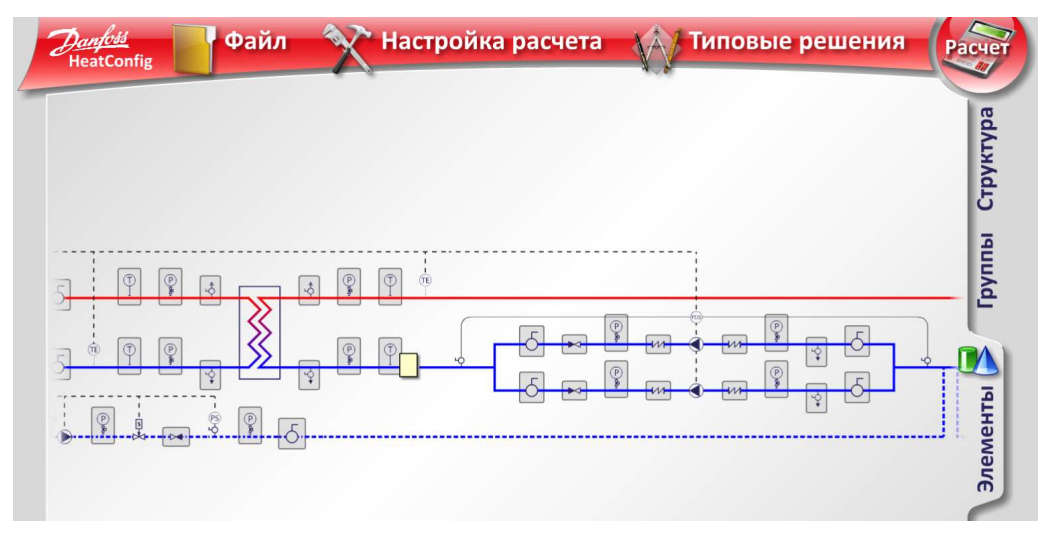
И из появившегося меню выбрать нужный элемент
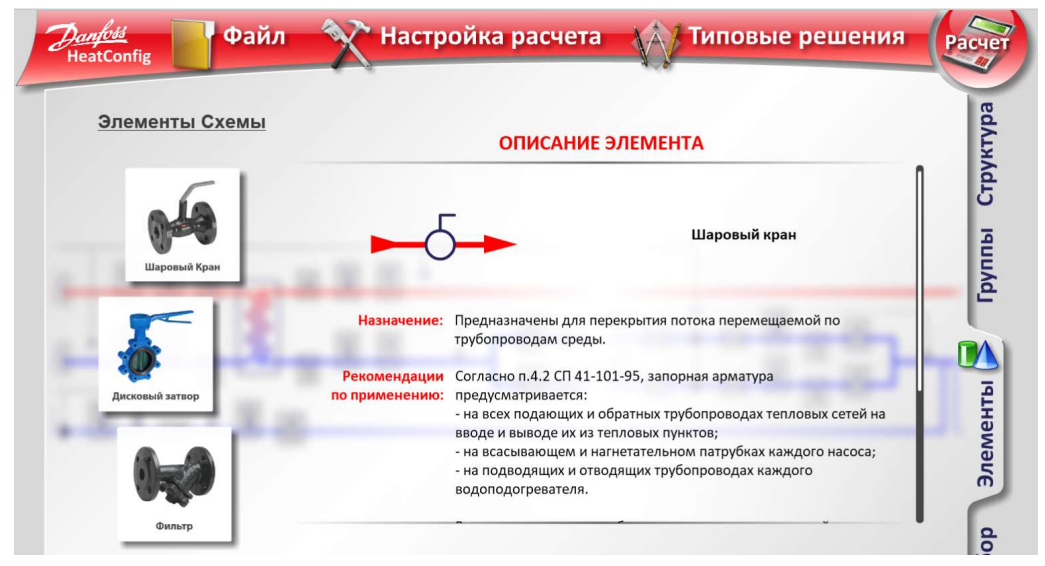
Во вкладке «Подбор» при наведении и нажатии левой кнопки мыши на участок трубопровода появляется «Меню трубопровода», в котором из выпадающего списка можно выбрать диаметр трубопровода участка и тип присоединения арматуры (фланец/сварка/резьба).


Ввод исходных данных
Рекомендуется сначала сконфигурировать схему и только затем приступить к вводу исходных данных. Для изменения параметров систем необходимо нажать левой кнопкой мыши на нужную систему. После нажатия появляется окно с полями для ввода исходных данных, в котором можно изменить числовые параметры, единицы измерения, а также при необходимости изменить вид системы с отопления на вентиляцию и просмотреть параметры для различных режимов работы. Для того чтобы закрыть окно ввода исходных данных, необходимо нажать на крестик, который находится в правом верхнем углу окна. Любые внесенные данные автоматически сохраняются при вводе.
Панель меню
На панели меню находятся четыре активные функции: «Файл», «Настройка расчета», «Типовые решения» и кнопка «Расчет». Нажав на значок «Файл», на экране появляется окно с доступными действиями. У вас есть возможность открыть ранее сконфигурированную схему, сохранить схему на ПК для последующего редактирования или распечатать.
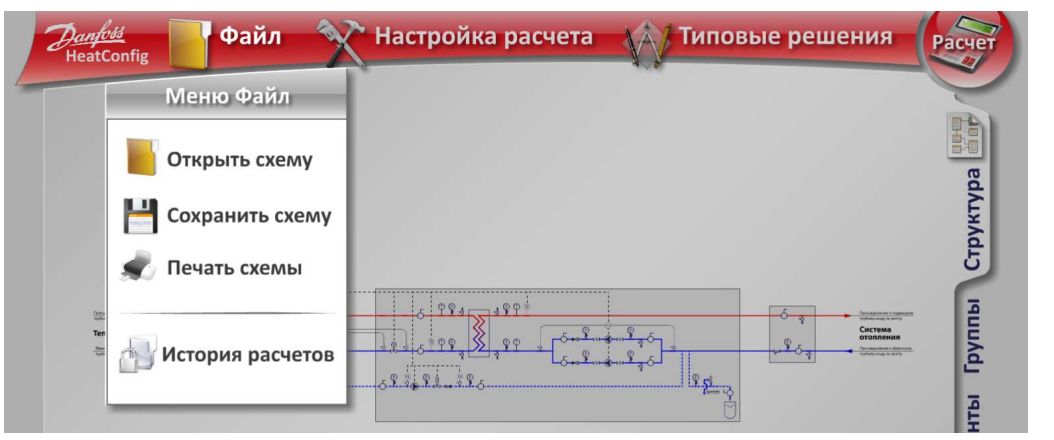
Для того, чтобы сохранить схему выберете опцию «Файл → Сохранить схему». Появится окно сохранения. Выберете место для сохранения на вашем ПК. Нажмите «Сохранить», схема будет сохранена. Сохраняя полученную схему и исходные данные, вы сохраняете настройки расчета для конкретной схемы.
Теперь данную схему можно открыть в любой момент, воспользовавшись опцией «Открыть схему» в меню «Файл».
При открытии ранее сохраненной схемы также будет предложено загрузить настройки, которые использовались в сохраненном расчете. Здесь можно выбрать, нужно загружать
эти настройки либо оставить стандартные. Выбрав опцию «Загрузить», пользователь подтверждает настройки, использованные в сохраненном расчете. Если вы хотите применить настройки по умолчанию к открываемой схеме, следует закрыть информационное окно, нажав красный крестик.
Меню «Типовые решения», включает типовые решения тепловых схем, предлагаемых Ридан.
Меню «Настройка расчета» состоит из трех переключающихся разделов: «Алгоритмы», «Оформление» и «Оборудование».
В разделе «Алгоритмы» предусмотрена возможность изменения настроек расчета. Для того чтобы их заполнить, вам нужно ввести данные в соответствующие графы, либо поставить «галочку» в окне рядом с выбранным пунктом.
В пункте «Режим ввода исходных данных» можно выбрать автоматический расчет параметров работы систем в переходный и летний режимы их работы или ручной ввод
этих параметров. Автоматический пересчет параметров работы системы производится по СП 41-101-95 на основании данных, представленных в пунктах «Температурный
режим» и «Методика расчета внутреннего графика системы отопления в переходный период».
В настройках расчета в пункте «Режимы работы тепловой схемы» можно задать режим работы тепловой схемы, при котором будет осуществляться подбор оборудования (зимний, переходный, летний), а также можно добавить пользовательские режимы работы (Проверочные расчеты).
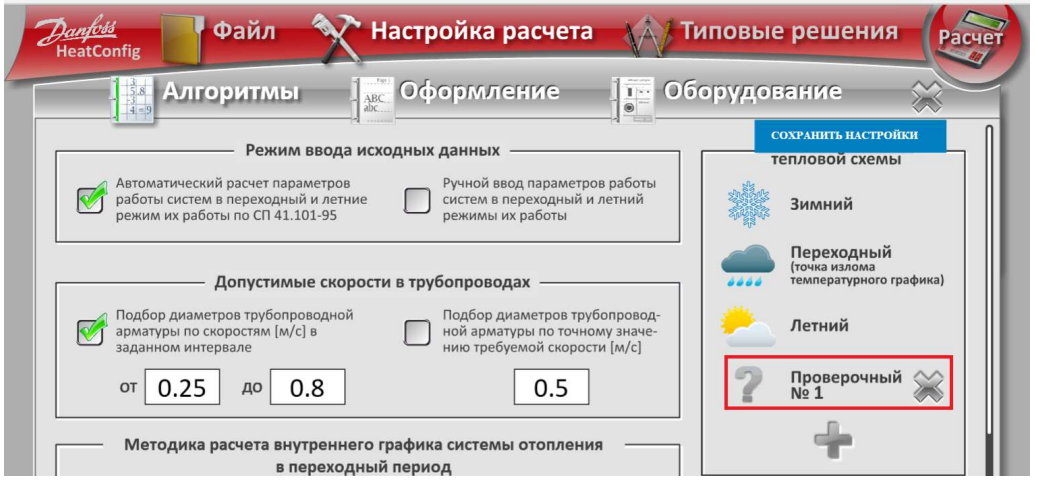
При расчете БТП будет дополнительно проверен на данные режимы. Для добавления пользовательского режима достаточно нажать на значок «Плюс». При этом будет
добавлен новый проверочный режим. Пользователь может добавить до трех проверочных режимов. Для удаления Проверочного расчета необходимо нажать на крестик.
Теперь, если перейти обратно в окно редактирования схемы, пользователь может задать исходные данные для добавленного режима в окне каждой системы каждой системы в
окошке режимов работы
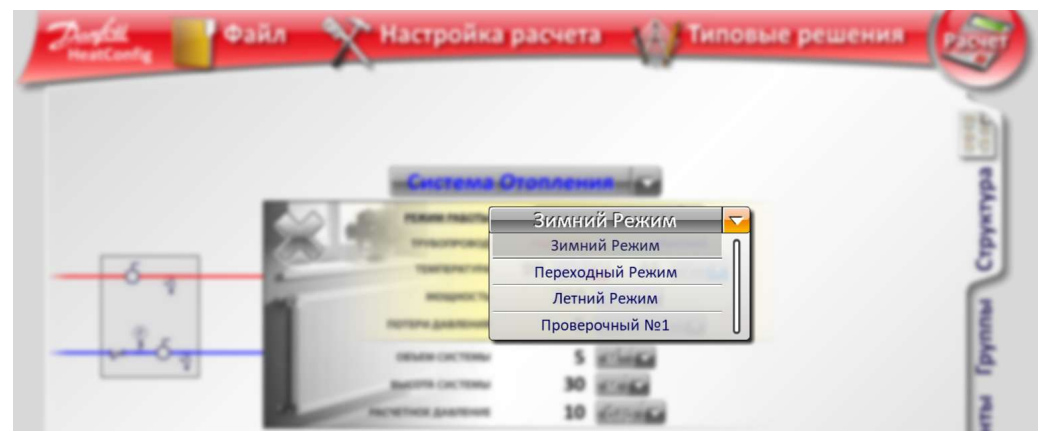
В пункте «Допустимые скорости в трубопроводах» можно ввести новые значения в соответствии с требованиями по региону, для которого выполняется расчет.
В пункте «Методика расчета внутреннего графика системы отопления в переходный период» можно выбрать вариант расчета по СП 41.101-95 или по справочнику Беляйкина. А также тип прибора отопления и схему подключения радиатора. В пункте «Температурный режим» можно ввести температуры, соответствующие расчетному региону.
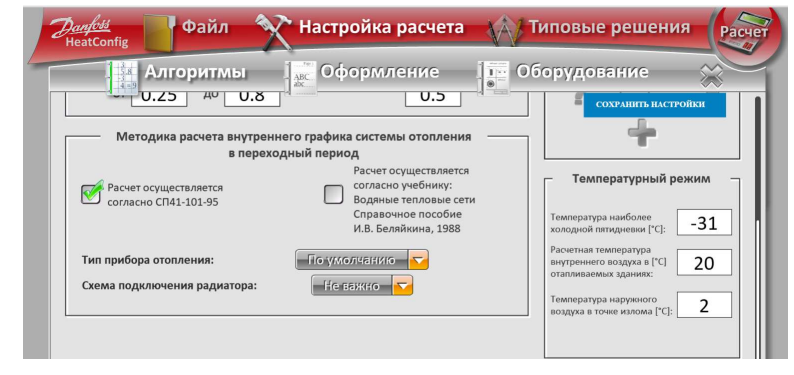
В разделе «Оформление» вы можете выбрать вариант начертания условных графических обозначений элементов схемы по стандартам ГОСТ или АВОК. Также предусмотрена возможность оформить чертежи в соответствии со стандартами нормативных документов ГОСТ. В открывшемся окне появляются изображения титульного листа и основной надписи по форме 3. Для того чтобы их заполнить, пользователь должен ввести данные в соответствующие графы. Для удобства заполнения граф, при наведении на них на экране появляется подсказка текста, который должен быть приведен в данной графе. Текст, содержащийся в подсказке, полностью соответствует ГОСТ Р 21.1101-2013.
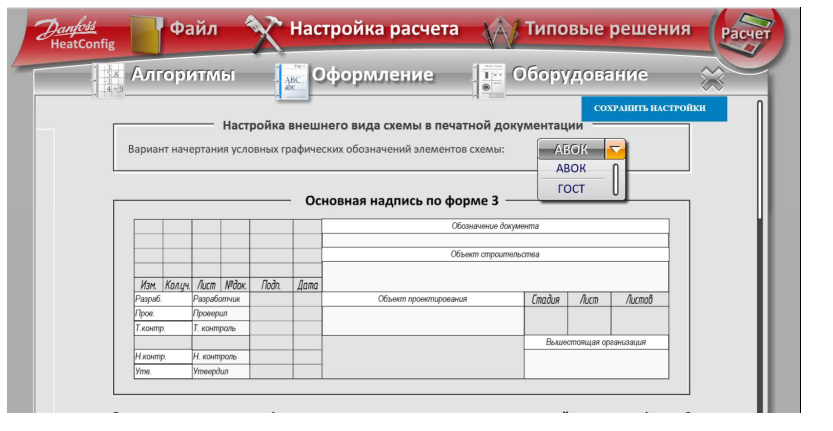
В разделе «Оборудование» предусмотрена возможность изменения настройки подбора оборудования. Для того чтобы их заполнить, пользователь должен ввести данные в
соответствующие графы либо поставить «галочку» в окне рядом с выбранным пунктом. В настройках регулирующих клапанов можно изменить:
- ограничение максимального расхода теплоносителя;
- распределение потерь давления между регулирующим клапанов и регулятором
перепада давления; - тип электроприводов систем ГВС, отопления и вентиляции;
- ограничения по скорости теплоносителя и запаса по пропускной способности.
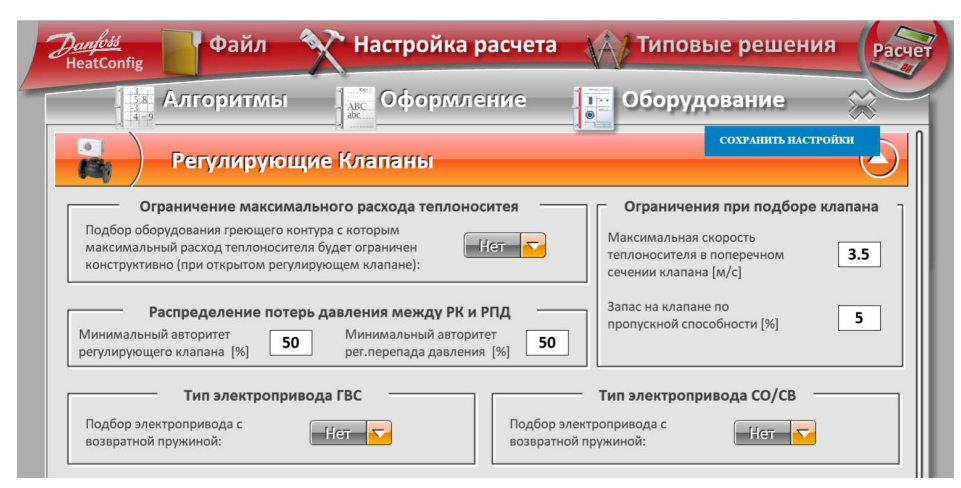
В настройках пластинчатых теплообменников можно изменить:
- запас поверхности теплообмена;
- ограничение коэффициента теплопередачи;
- тип теплообменников по системам;
- ограничения перепада давлений при подборе теплообменников.
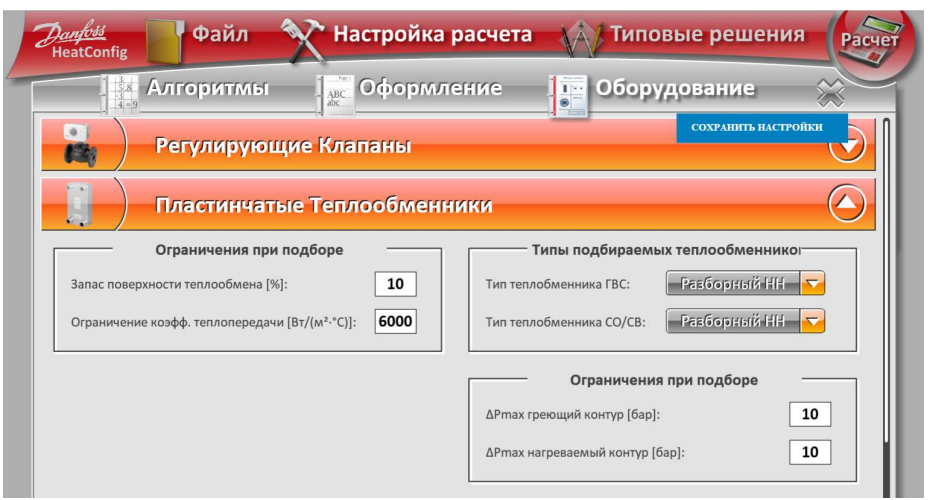
В настройках насосного оборудования можно изменить:
- производителя насосов;
- наличие частотного регулирования по системам;
- защиту насосов по системам.
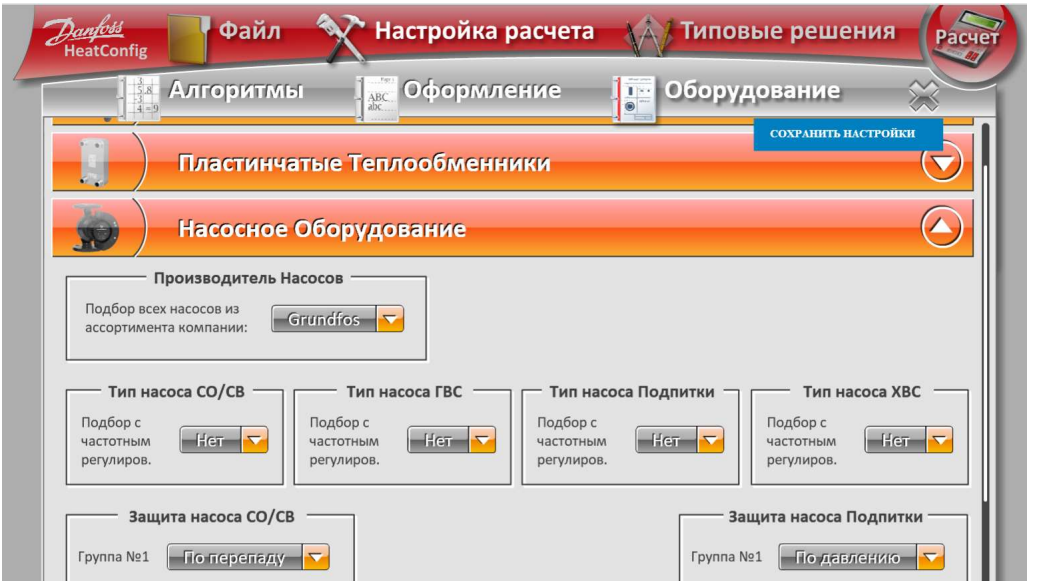
Для того чтобы выйти из настроек, необходимо нажать на крестик, который находится в правом верхнем углу окна или опцию «Файл».
Кнопка «Сохранить настройки» сохранит настройки текущего расчета, как значения по умолчанию.
При нажатии на кнопку «Расчет» производится расчет сконфигурированной тепловой схемы с заданными исходными данными и настройками. В то время пока рассчитывается тепловая схема, на экране появляется информационное окно с сообщением и процентом выполнения расчета. Если программе не удалось рассчитать схему, на экране появится информационное окнос пояснением.
В этом случае проверьте введенные исходные данные. Если в их корректности нет сомнений, а схему по-прежнему не удается рассчитать, рекомендуем связаться со службой поддержки по адресу heatconfig@ridan.ru.
После того как расчет будет выполнен вы сможете:
1. Посмотреть спецификацию оборудования, применяемого на данной рассчитанной схеме, нажав на вкладку «Спецификация».
2. Сохранить расчет, нажав кнопку «Получить чертежи». После нажатия кнопки на экране появляется окно ввода контактной информации.
В этом окне система предложит вам заполнить поля. Для сохранения контактных данных необходимо нажать на кнопку «Сохранить» в правом нижнем углу окна. Для выхода нажмите крестик в правом верхнем углу.
Следует отметить, что функция получения чертежей и прочей документации доступна только авторизированным пользователям. Если вы не зарегистрирован, то при
нажатии на кнопку «Сохранить» на экране появляется информационное окно с объяснением.
Для зарегистрированных пользователей на экране появляется информационное окно, которое поясняет, что расчет сохранен и пакет документации отправлен на электронную
почту. Через несколько минут на указанный E-mail придет вся необходимаядокументация.
3. Вернуться в режим редактирования, нажав на кнопку «Редактор» на панели меню.
4. Вручную редактировать некоторые элементы подобранного оборудования в
соответствии с требованиями проекта. Для этого на рассчитанной схеме нужно нажать
значок соответствующего оборудования и выбрать нужный вариант из списка.
Отдельно стоит упомянуть выбор насоса. Вы можете выбрать насос вручную, если насосы из предложенного программой списка не подходят для данного блока.
Следует выбрать опцию «Ручной выбор насоса» и нужную модель последовательным нажатием опции «Выбор производителя», «Выбор типа насосов», а затем выбрать
конкретную модель из списка.
Если в процессе работы с программой у Вас появятся вопросы и пожелания, Вы можете
обратиться в службу поддержки по адресу heatconfig@ridan.ru.